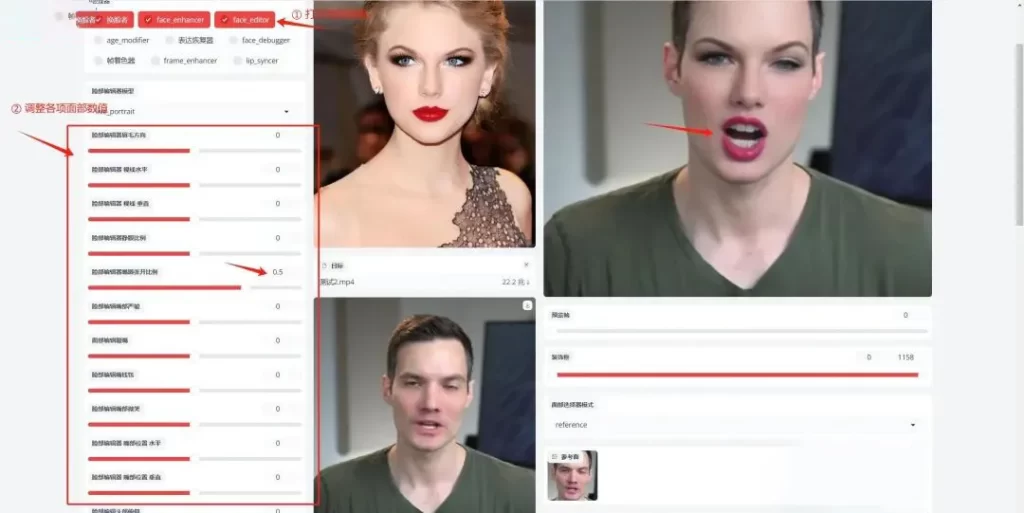Facefusion-3.0.0 一键AI换脸,表情控制,唇形同步,支持N卡和CPU运行,工具已经打包好,一键启动即可配置教程
这次更新,我们带来了哪些惊喜?
1. 超强引擎,性能爆表! 就像给你的电脑换了个超跑发动机,FaceFusion 3.0 的架构焕然一新,运行速度更快,效果更稳定!
2. 像素级提升,细节控狂喜! 换脸效果不再是模糊一片,而是清晰到每一根毛发,让你体验真正的“以假乱真”!
3. 多角度捕捉,360°无死角! 不管你是歪头、侧脸还是仰拍,FaceFusion 3.0 都能精准识别你的面部,换脸效果完美无瑕!
4. 年龄修正,穿越时空不是梦! 想看看自己年轻时的青涩模样?或者想提前感受一下未来的自己?年龄修正功能帮你一键实现!
5. 照片变动画,注入灵魂! Live Portrait 表情恢复功能,让你的静态照片瞬间拥有动态表情,栩栩如生,就像魔法赋予了照片生命!
6. 动态人脸编辑,化身特效大师! Live Portrait 人脸编辑功能,让你可以像专业特效师一样,对动态人脸进行精细编辑,创造出令人惊叹的视觉效果!
7. GHOST 换脸模特,惊艳亮相! 全新的 GHOST 换脸模型,效果更逼真,兼容性更强,让你轻松体验换脸的乐趣!
8. 视频画质飞跃,帧帧清晰! 帧增强器 real_esrgan_x8 型号,让你的视频画质提升到一个新的层次,告别模糊,享受高清!
9. 离线优先,随时随地玩转 AI! FaceFusion 3.0 引入了离线优先资产,不再依赖网络连接,让你随时随地都能体验换脸的乐趣!
10. 界面焕新,操作更便捷! 全新的 UI 布局,更加美观易用,让你轻松上手,玩转 AI 魔法!
支持N卡(英伟达显卡)和CPU运行,工具已经打包好了,一键启动即可
开源地址:https://github.com/facefusion/facefusion
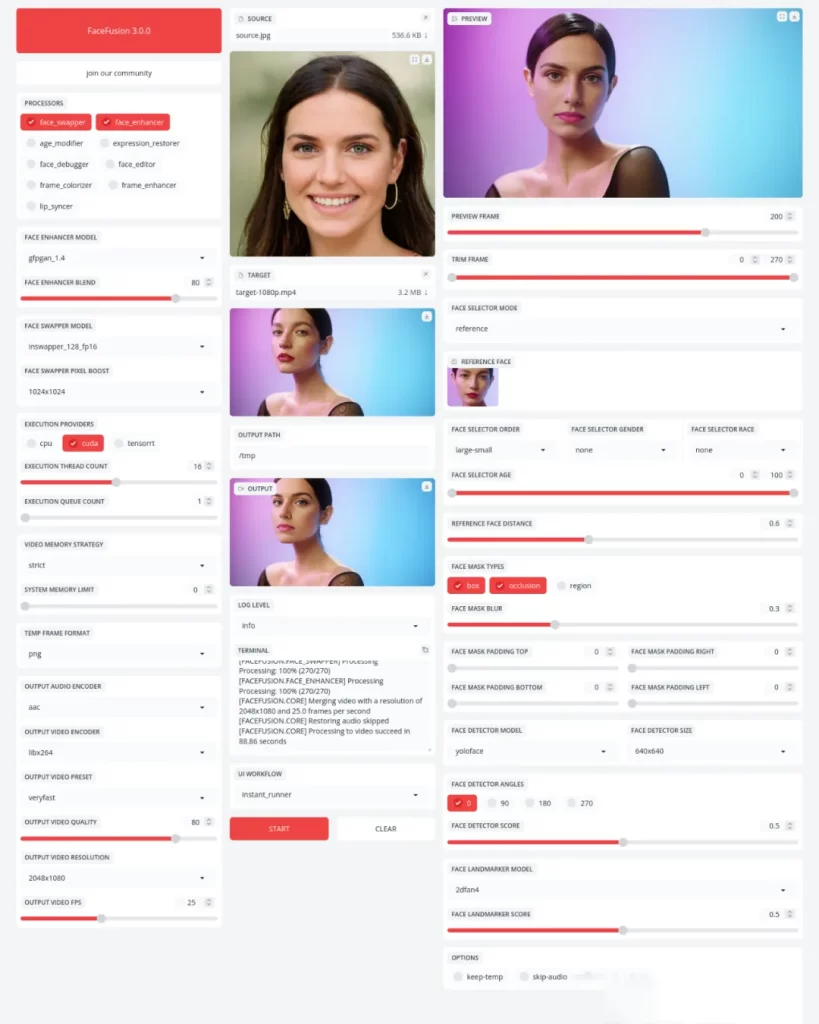
# 软件功能:
- 面部特征替换:将一个人的面部特征无缝替换到另一个人的身体上。
- 表情同步:实现面部表情和动作的实时同步,提升互动效果。
- 唇形同步:支持音频与嘴型的匹配,制作简单数字人。
- 表情编辑:允许用户自定义和调整面部表情,创造多样化效果。
# 应用场景:
- 电影制作:用于创建更真实的角色互动和特效,提升影片质量。
- 游戏开发:使游戏角色更加生动,通过个性化的表情增强玩家体验。
- 社交媒体:帮助用户生成独特内容,吸引更多关注和互动,增强社交参与感。
- 广告和营销:制作引人注目的广告素材,通过面部特征替换提高广告效果。
# 配置要求:
建议电脑满足以下配置:
- 操作系统:Windows 10/11 64位,系统用户名不能为中文,否则会报错
- CPU运行:无独立显卡、A卡、显存小于6G的英伟达(NVIDIA)显卡玩家,可以直接用CPU运行
- 显卡运行:中高端英伟达(NVIDIA)显卡玩家,显卡支持cuda的,可以用cuda运行(运算速度更快)
- CUDA >= 12.4(3.0.0版本需要)
- cuDNN >= 8.9.x(3.0.0版本需要)
CUDA下载地址:https://developer.nvidia.com/cuda-toolkit-archive
cuDNN下载地址:https://developer.nvidia.com/rdp/cudnn-archive
如何查看显卡品牌型号和显存:
- 打开任务管理器
- 点击“性能”
- 点击“GPU”
- 右上角可以看到显卡型号,下方可以看到显存大小
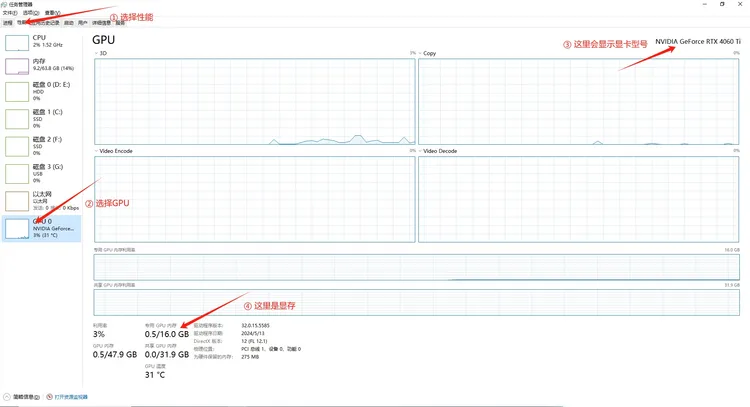
3.0.0版本使用教程:
注意:文件夹路径和文件名称不要出现中文字符,否则部分软件会因识别不出而报错

3.0.0版本如果需要使用显卡运行,对CUDA和cuDNN有更高要求(CUDA >= 12.4,cuDNN >= 8.9.x),所以使用前先确保电脑已经安装了对应版本的CUDA 和cuDNN,如未安装可以在文件包中找到安装文件,按照以下教程进行安装(使用CPU运行的用户可以跳过这一步)安装CUDA:在文件包中找到“cuda_12.5.0_555.85_windows.exe”这个文件,双击安装,选项都选择默认的即可

安装好之后,检查环境变量中是否已经自动添加了CUDA路径
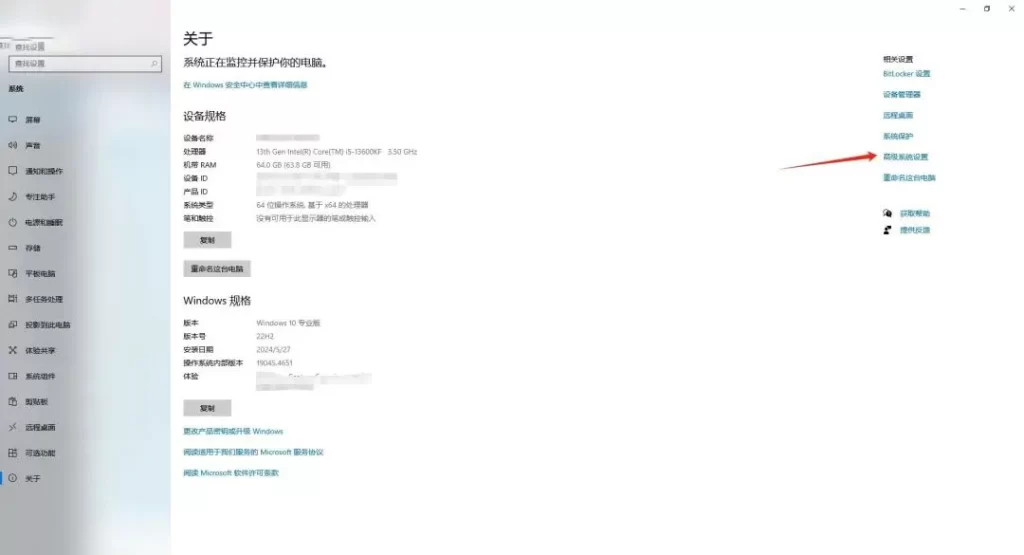
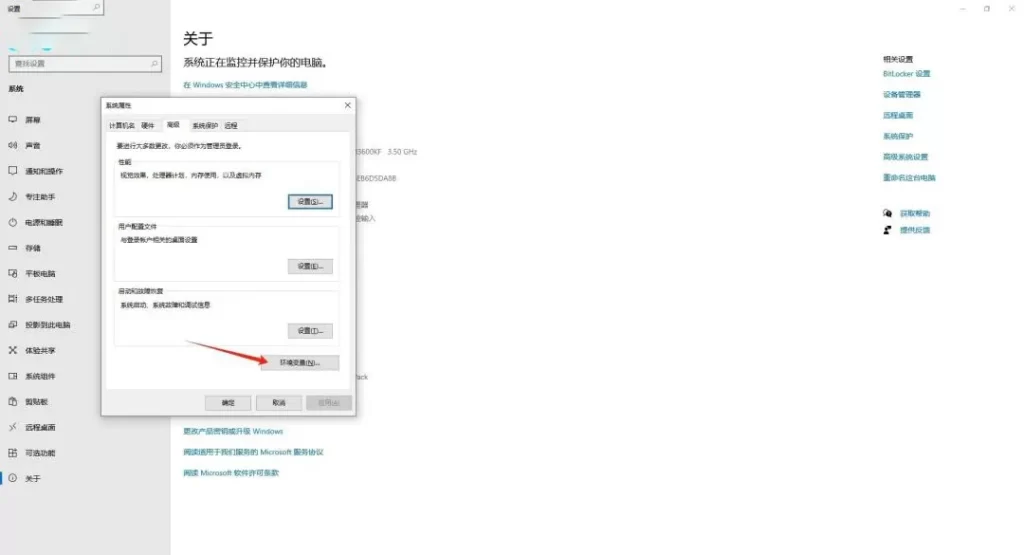
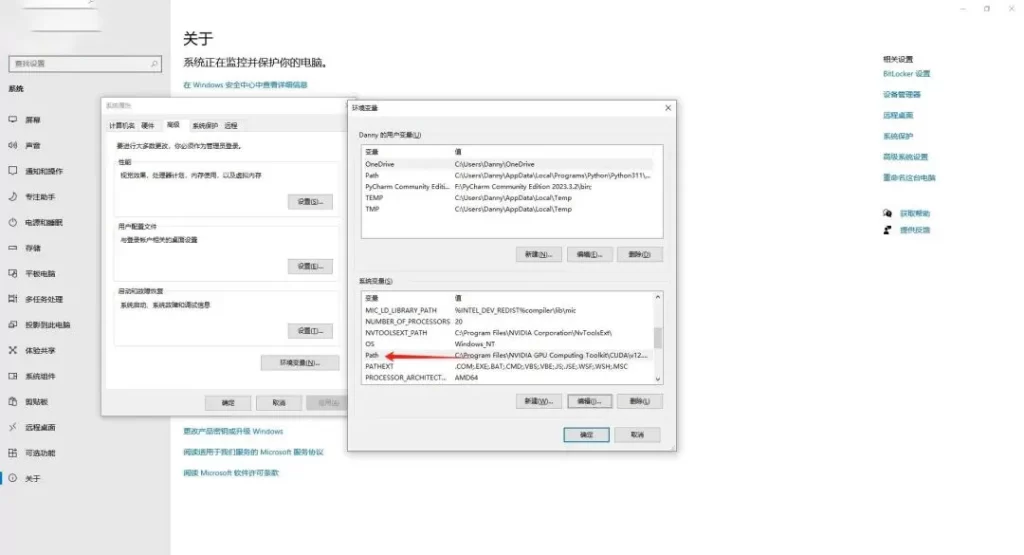
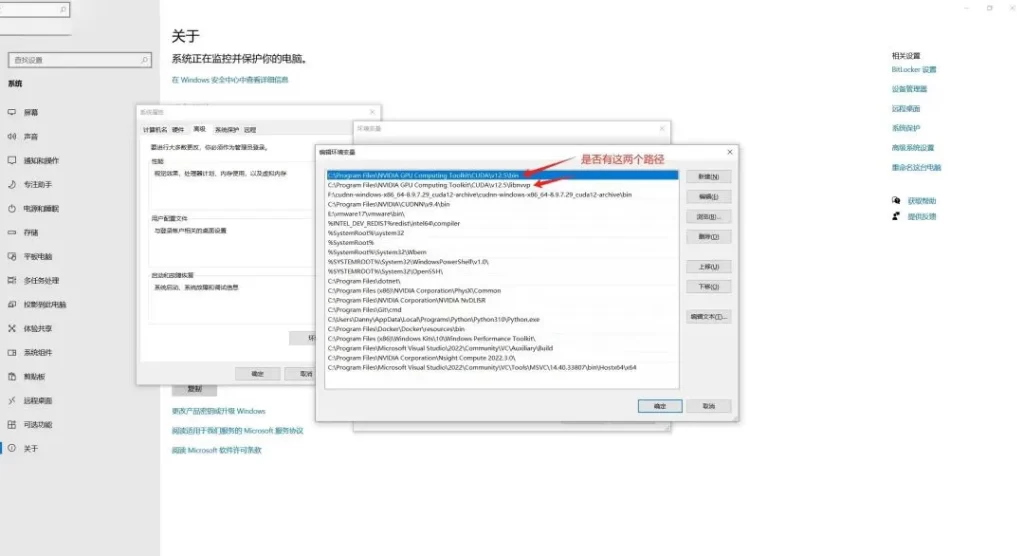
如果路径已经自动添加,说明已经安装好,如果没有自动添加,需要手动添加,点击“新建”,并将下方两个路径粘贴进去,然后“确定”
C:\Program Files\NVIDIA GPU Computing Toolkit\CUDA\v12.5\bin
C:\Program Files\NVIDIA GPU Computing Toolkit\CUDA\v12.5\libnvvp
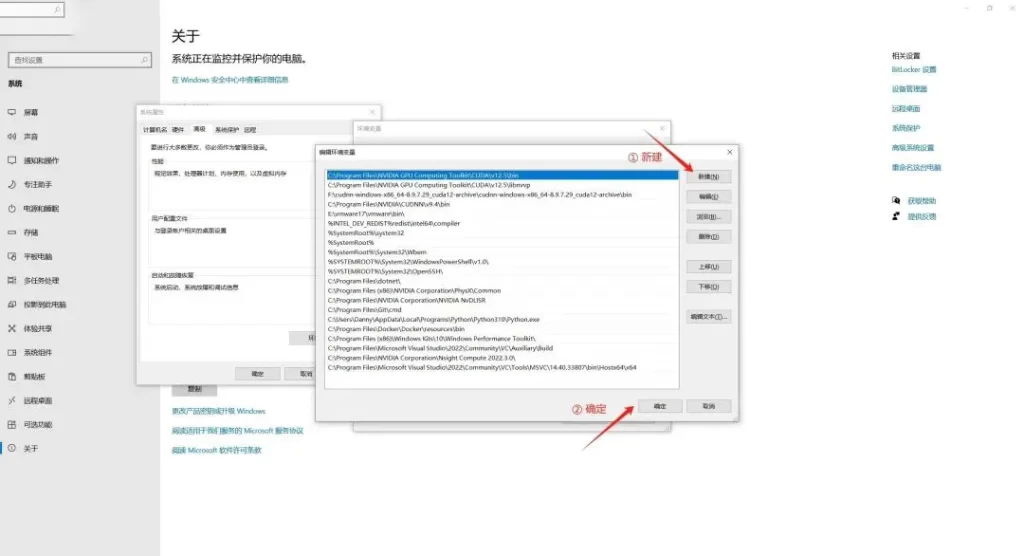
安装cuDNN:
解压文件包中的“cudnn-windows-x86_64-8.9.7.29_cuda12-archive.zip”压缩包,并放置到一个不会被删除的文件夹中,文件夹路径不要有中文
然后打开解压后的文件夹中的“bin”文件夹,并将路径复制下来
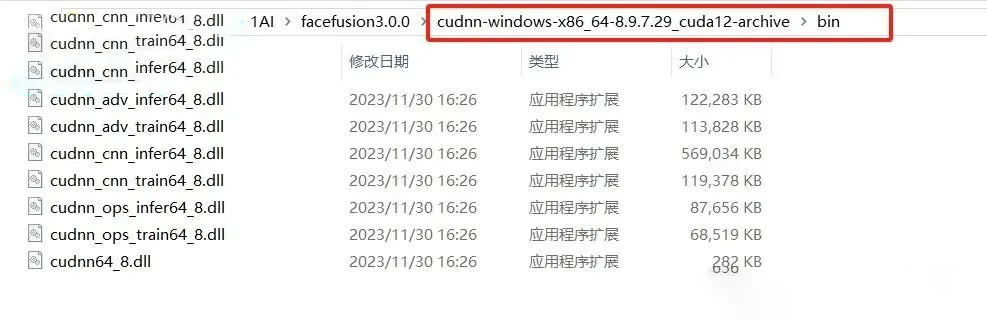
再回到环境变量中,点击“新建”,将刚才复制的路径粘贴进去,点击确定,再点击确定,再次点击确定
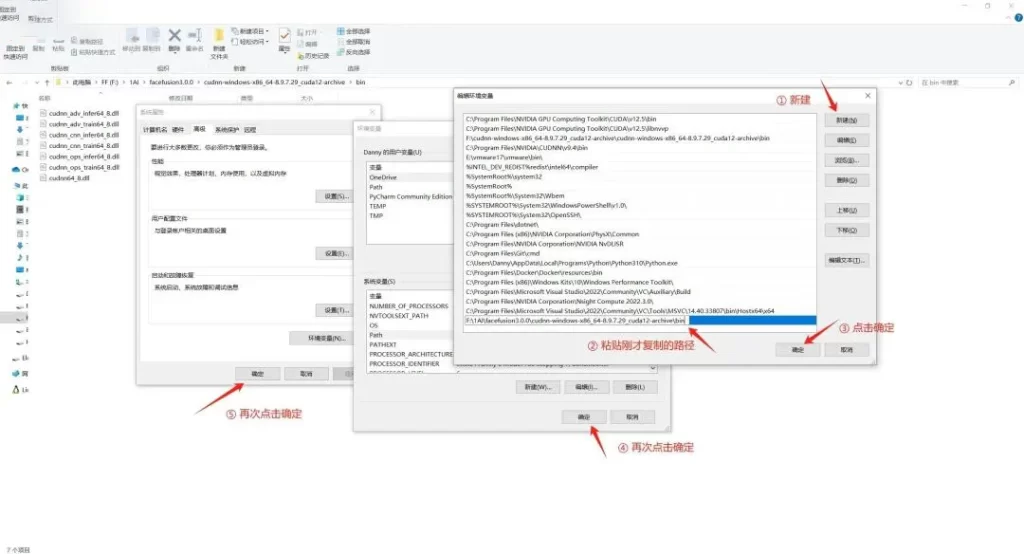
做完以上步骤,就安装好了CUDA 和cuDNN,可以开始使用facefusion

② 双击“启动”,稍等片刻会在浏览器中自动打开操作界面
③ 视频、图片幻脸操作和2.6.0版本一样,选择face_swapper(脸部替换)、face_enhancer(脸部高清化),frame_enhancer(画面高清化)可选择性勾选,开启后可以提升转换后的视频整体清晰度。face_debugger(调试模式)用来开启遮罩时调试用的。正常使用时不需要勾选。选择运行方式,显卡运行选择cuda,CPU运行即选择CPU执行线程数根据显卡性能进行调节,线程数越高,运算速度越快,但如果显卡性能不足,则会报错,建议默认即可上传脸图片,上传要替换的视频或者图片,遮罩选择“occlusion”自动遮罩,最后点击“START”开始即可,这里注意:图片和视频的文件夹路径和文件名称最好不要出现中文,否则可能会报错
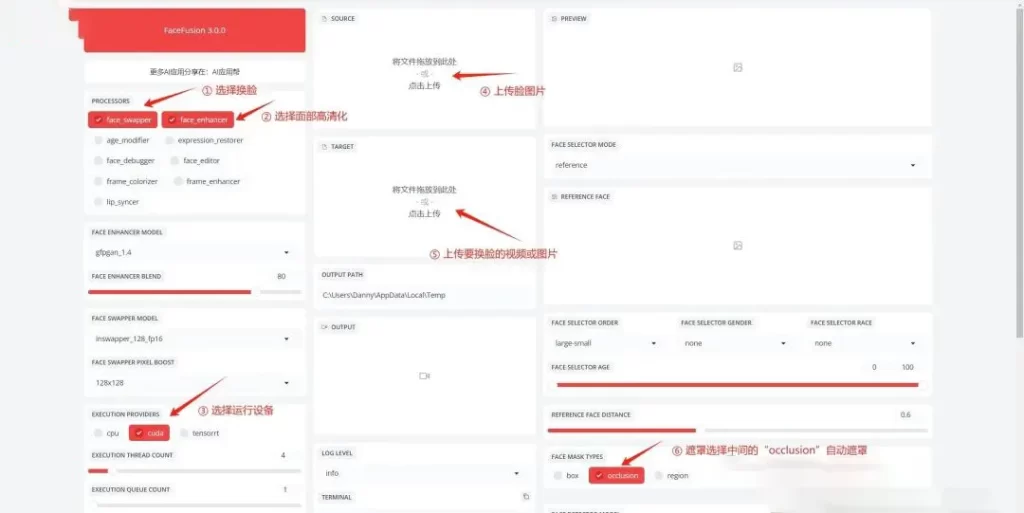
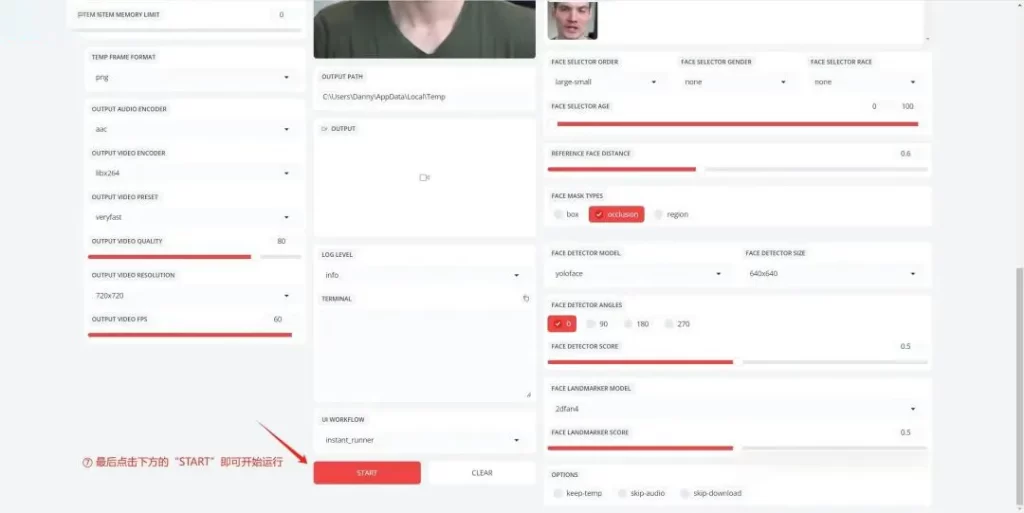
④ 生成结果位于临时保存路径中,点击播放可以查看效果,点击右上角“下载按钮”可以保存至指定文件夹
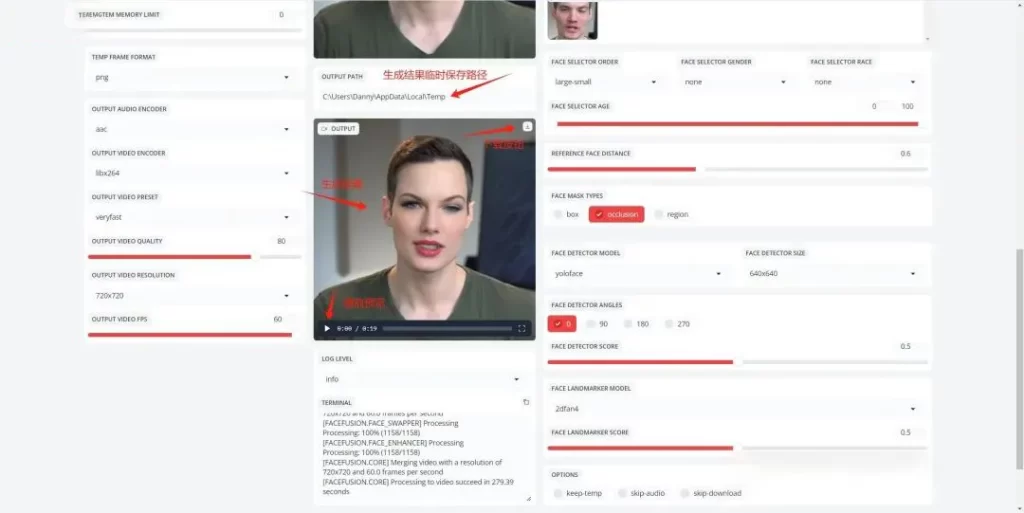
⑤ 3.0.0版本增加了表情控制功能,打开“face_editor”面部编辑选项,在下方可以调整各项面部数值,比如将嘴巴张开比例调整为0.5,右侧预览可以看到嘴巴明显张开了注意:操作界面没有经过汉化,不过可以用各个浏览器自带的翻译功能进行翻译,方便查看